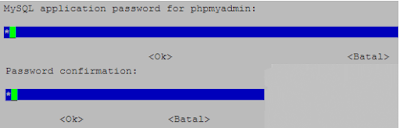Network Time Protocol atau lebih sering disebut dengan istilah NTP adalah sebuah mekanisme atau protokol yang digunakan untuk melakukan sinkronisasi terhadap penunjuk waktu dalam sebuah sistem komputer dan jaringan. Proses sinkronisasi ini dilakukan di dalam jalur komunikasi data yang biasanya menggunakan protokol komunikasi TCP/IP. Sehingga proses ini sendiri dapat dilihat sebagai proses komunikasi data biasa yang hanya melakukan pertukaran paket-paket data saja.
NTP menggunakan port komunikasi UDP nomor 123. Protokol ini memang didesain untuk dapat bekerja dengan baik meskipun media komunikasinya bervariasi, mulai dari yang waktu latensinya tinggi hingga yang rendah, mulai dari media kabel sampai dengan media udara. Protokol ini memungkinkan perangkat-perangkat komputer untuk tetap dapat melakukan sinkronisasi waktu dengan sangat tepat dalam berbagai media tersebut. Biasanya dalam sebuah jaringan, beberapa node dilengkapi dengan fasilitas NTP dengan tujuan untuk membentuk sebuah subnet sinkronisasi. Node-node tersebut kemudian akan saling berkomunikasi dan ber sinkronisasi menyamakan waktu yang direkam mereka. Meskipun ada beberapa node yang akan menjadi master (primary server), protokol NTP tidak membutuhkan mekanisme pemilihan tersebut.
Configurasi NTP Server
NTP menggunakan port komunikasi UDP nomor 123. Protokol ini memang didesain untuk dapat bekerja dengan baik meskipun media komunikasinya bervariasi, mulai dari yang waktu latensinya tinggi hingga yang rendah, mulai dari media kabel sampai dengan media udara. Protokol ini memungkinkan perangkat-perangkat komputer untuk tetap dapat melakukan sinkronisasi waktu dengan sangat tepat dalam berbagai media tersebut. Biasanya dalam sebuah jaringan, beberapa node dilengkapi dengan fasilitas NTP dengan tujuan untuk membentuk sebuah subnet sinkronisasi. Node-node tersebut kemudian akan saling berkomunikasi dan ber sinkronisasi menyamakan waktu yang direkam mereka. Meskipun ada beberapa node yang akan menjadi master (primary server), protokol NTP tidak membutuhkan mekanisme pemilihan tersebut.
Configurasi NTP Server
- Install terlebih dahulu paket ntp (server), dan ntpdate (client) dengan cara memasukan CD binary 1 lalu ketikan perintah #apt-get install ntp ntpdate lalu tekan enter.
- Lakukan konfigurasi berikut dengan terlebih dahulu memasukkan perintah #nano /etc/ntp.config. Cari tulisan seperti pada gambar kemudian tambahkan tanda pagar di depannya agar disable. Tambahkan juga script server 127.127.1.0 dan fudge 127.127.1.0 stratum 1 dibawahnya seperti pada gambar.

Gambar 2. file ntp.config - Cari tulisan restrict dan tambahkan network ip router dan tulisan nomodify notrap di belakangnya. Lihat gambar berikut!

Gambar 3. Penambahan script - Jika dirasa perlu, tambahkan juga sub-domain untuk NTP Server pada bind9. Retart pengaturan dengan perintah #service ntp restart dan periksa apakah NTP server local sudah bekerja dengan baik atau belum dengan perintah #ntpq –p. Jika pada bagian “jitter” tidak bernilai 0.000, berarti sudah benar, dan jika belum, periksa kembali file ntp.conf.

Gambar 4. Restart service NTP - Untuk lebih pastinya, gunakan perintah ntpdate untuk menyinkronkan ke server localhost dengan perintah #ntpdate –u 127.0.0.1. Perlu di ingat, jika pada bagian ini muncul pesan “no server suitable for synchronization found”, maka tunggulah kurang lebih 5-10 menit.
- Dari client windows click icon clock pada sudut kiri bawah taskbar, pilih change date and...... Ubah jam dan tangggalnya lalu pilih OK. Kemudian ulangi langkah tadi lalu pilih internet time lalu klik change settings... seperti gambar.

Gambar 5. Mengubah waktu internet di WindowsOS - Pada kolom server isikan alamat IP Router lalu klik update now. Apabila muncul tulisan the clock was successfully...... menandakan konfigurasi berhasil. Periksa tanggal dan waktu anda apakah sudah sinkron.

Gambar 6. Menyinkronkan dengan IP address server REFERENSIhttp://muhammadichsanvoc.blogspot.co.id/2014/11/ntp-network-time-protocol.htmlhttps://encrypted-tbn0.gstatic.com/imagesSekian, semoga bermanfaat...=============Oleh:ariesrutung95=============